Se ti immergi nel mondo coinvolgente di * dichiarato * e ti ritrovi a combattere la cinetosi, non sei solo. Molti giocatori di giochi in prima persona provano questa sensazione scomoda, spesso descritta come una nausea che può interrompere la tua esperienza di gioco. Ma non temere! Ecco le impostazioni ottimali per aiutare a ridurre la cinetosi e tenerti in gioco senza sentirti come se potessi dover allontanarsi per riprenderti.
Le migliori impostazioni per ridurre la cinetosi
In giochi in prima persona come *dichiarato *, le impostazioni relative al movimento della testa, al campo visivo e alla sfocatura del movimento possono contribuire in modo significativo ai sentimenti di nausea. La regolazione di queste impostazioni può fare una grande differenza nel tuo livello di comfort.
Come rimuovere il movimento della testa e la scossa della fotocamera
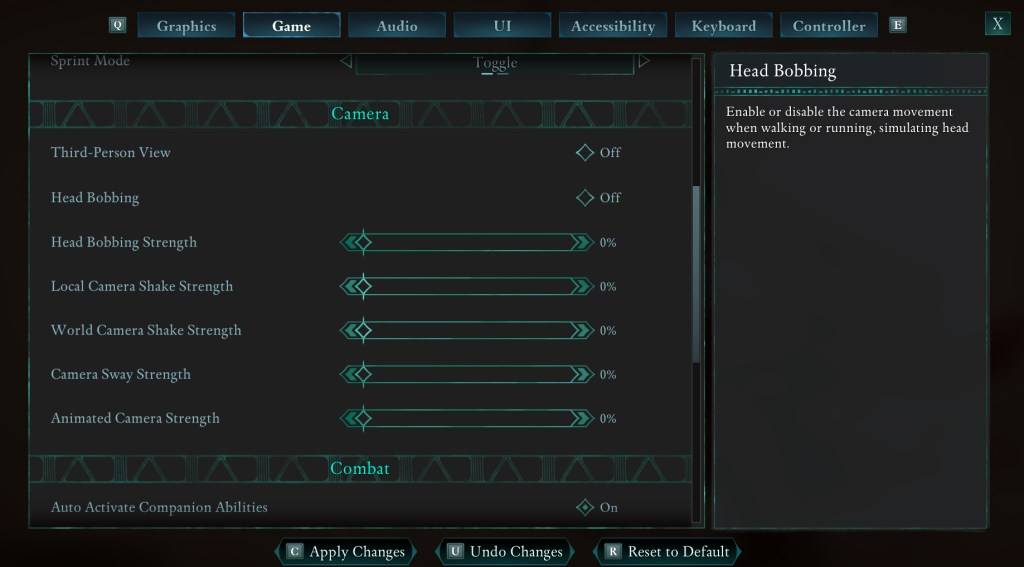
Per iniziare, affrontiamo il movimento della testa e le scanalature della telecamera, che sono spesso i colpevoli dietro la cinetosi. Passare al menu Impostazioni e selezionare la scheda Game . Scorri verso il basso fino alla sezione della fotocamera e regola le seguenti opzioni:
- Vista in terza persona: questo può essere impostato su OFF o ON, a seconda delle preferenze.
- Testa bobbing: fuori
- Forza bobbing della testa: 0%
- Resolazione della fotocamera locale: 0%
- World Camera Shake Forza: 0%
- Forza di ondelazione della fotocamera: 0%
- Forza della fotocamera animata: 0%
Impostando queste opzioni a zero, dovresti ridurre significativamente la cinetosi che si verifica mentre giochi *dichiarato *. Sentiti libero di modificare ulteriormente queste impostazioni per trovare il perfetto equilibrio tra immersione e comfort.
Come correggere il campo visivo e la sfocatura del movimento
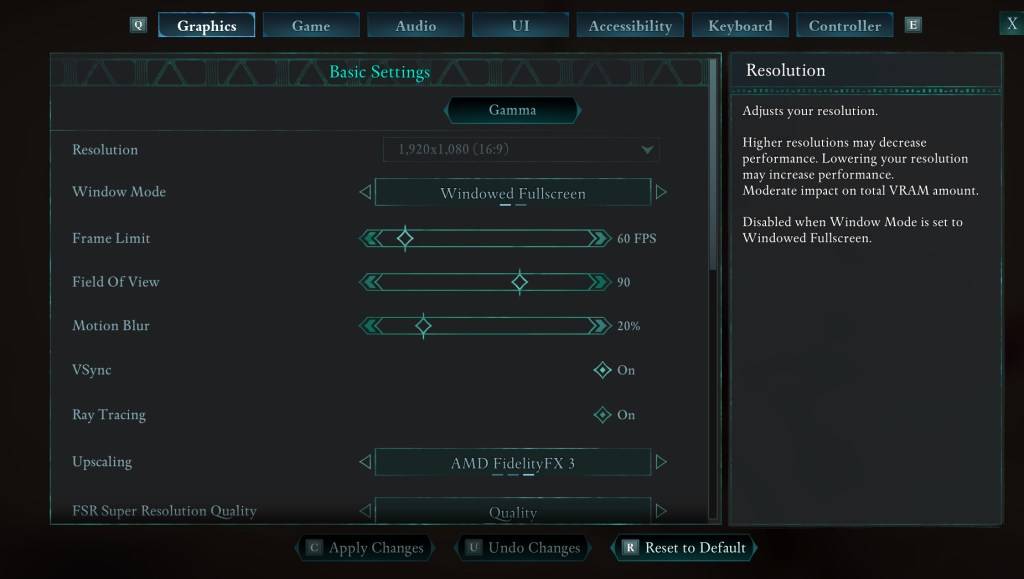
Se la regolazione del bobbing della testa e della scrutatura della fotocamera non è sufficiente, vai di nuovo al menu Impostazioni e questa volta, seleziona la scheda Grafica . Cerca il campo visivo e le scorrini di sfocatura del movimento sotto le impostazioni di base:
- Campo visivo: inizia abbassando il cursore e aumentalo gradualmente fino a trovare un'impostazione comoda. Potrebbero essere necessari alcuni tentativi per trovare il punto debole.
- Motion Blur: considera di disattivare completamente il movimento della mozione o ridurlo al minimo. Come con il campo visivo, inizia a zero e regola verso l'alto se necessario.
E se ti senti ancora malato motore?
Se continui a sentirti malato anche dopo aver regolato queste impostazioni, continua a sperimentare con loro. Potresti anche trovare sollievo attivando le opinioni in prima persona e in terza persona. Se tutto il resto fallisce, non costringerti a continuare a giocare. Fai una pausa, idrata e torna al gioco più tardi con una nuova prospettiva.
Questi sono i nostri principali consigli per le impostazioni per ridurre la cinetosi in *dichiarato *. Con questi aggiustamenti, dovresti essere in grado di goderti il gioco senza il disagio che a volte può arrivare con il gameplay in prima persona.
*Superlo è disponibile ora.*




















